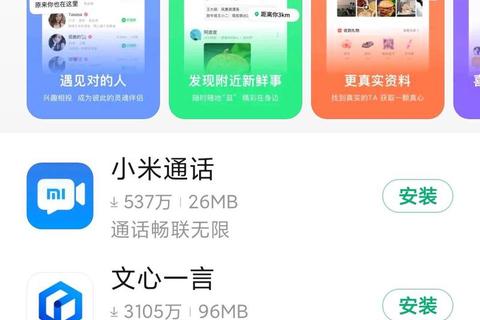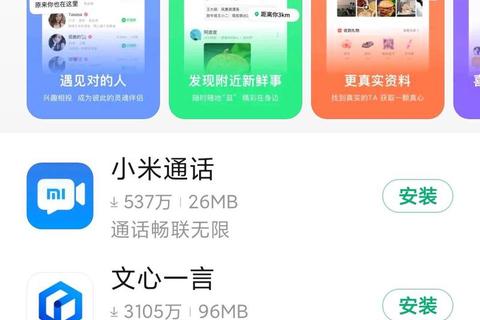安卓手机用什么软件连接电脑?超实用神器助你极速畅联
你是否曾因数据线丢失而手忙脚乱?或是面对不同品牌的安卓手机与电脑互联时一头雾水?如今,市面上第三方工具五花八门,但系统级方案却鲜为人知。究竟哪种方式才能真正实现高效、稳定且功能全面的连接?本文将为你揭晓答案,并推荐多款实测好用的工具,助你轻松解决跨设备协作难题。
一、系统级互联:微软官方工具为何被低估?
安卓手机用什么软件连接电脑?超实用神器助你极速畅联的答案之一,可能就藏在你的Windows电脑里。微软推出的“手机连接”(Your Phone)工具,集成于Windows 10/11系统,支持安卓与iOS设备。其最大优势在于无需额外安装手机端APP,通过系统级权限实现无缝互联。
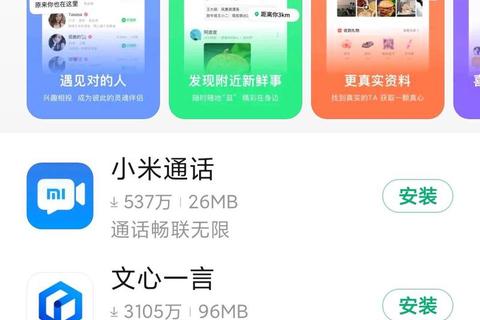
案例支撑:
功能亮点:短信收发、电话接听、通知同步、跨设备文件拖拽,甚至能直接在电脑端运行手机APP(如抖音、微信)。
兼容性:目前仅支持荣耀Magic系列、三星Galaxy Z Fold/Flip系列、OPPO Find系列等高端机型,且需登录微软账号并保持同网络环境。
用户反馈:Google Play评分3.7/5,多数用户认可其流畅性,但抱怨连接稳定性不足,且旧设备管理功能缺失。
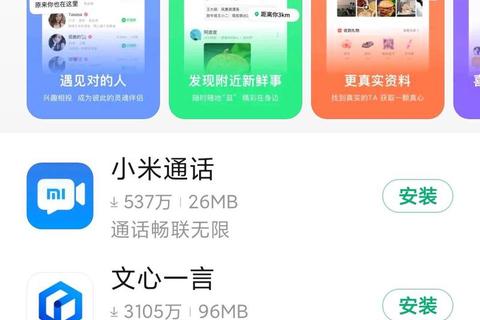
适用场景:
需频繁处理手机通知的办公族。
希望减少数据线依赖的多设备用户。
二、第三方工具:谁才是真正的“多面手”?
若你的设备不在微软支持列表中,第三方工具则是更灵活的选择。以下是实测表现突出的几款“全能选手”:
1. AirDroid:无线连接的标杆
功能:文件传输、远程控制、屏幕镜像、短信管理一应俱全,甚至支持远程摄像头调用。
案例:用户实测在Wi-Fi环境下传输1GB视频仅需20秒,延迟低至60ms。
优势:免费版支持基础功能,付费版解锁远程访问等高级特性,适合普通用户与极客玩家。
2. scrcpy:极客最爱的开源投屏工具
特点:基于ADB开发,无需Root权限,支持USB/无线连接,延迟仅30ms,可自定义分辨率与码率。
衍生版本:如QtScrcpy提供GUI界面,支持多设备同屏操作,适合开发者调试APP或游戏主播投屏。
3. ToDesk:远程控制的“隐形助手”
场景:通过手机控制电脑编辑文档、运行代码,甚至玩PC游戏。用户实测1080P画质下延迟不足100ms,支持虚拟键鼠与蓝牙外设。
数据对比:
| 工具 | 传输速度 | 延迟 | 特色功能 |
||-|-|-|

| AirDroid | 50MB/s | 60ms | 远程摄像头 |
| scrcpy |
| 30ms | 开源、高自定义 |
| ToDesk |
| 100ms | 跨系统远程控制 |
三、特殊需求:如何解锁更多场景?
安卓手机用什么软件连接电脑?超实用神器助你极速畅联的答案,还需根据个性化需求进一步挖掘:
游戏党必备:Moonlight+Sunshine串流组合
通过显卡硬解将PC游戏画面实时投射到手机,支持4K 60帧,实测《原神》操作延迟仅80ms,搭配蓝牙手柄即可实现“被窝游戏自由”。
办公增强:DroidCam与WO Mic
DroidCam:将手机变身高清摄像头,支持1080P视频通话,实测画质优于多数笔记本摄像头。
WO Mic:手机秒变电脑麦克风,拯救台式机麦克风故障的紧急会议。
极简传输:X-Plore的HTTP共享
手机端开启无线文件共享,电脑浏览器输入IP地址即可直接拖拽文件,无需安装任何客户端。
可操作建议:
1. 优先尝试系统工具:若设备兼容,微软“手机连接”是最省心的选择。
2. 按需选择第三方软件:普通用户推荐AirDroid;开发者/极客首选scrcpy;远程办公选ToDesk。
3. 特殊场景搭配专用工具:游戏串流用Moonlight,临时摄像头用DroidCam,紧急传输用X-Plore。
安卓手机用什么软件连接电脑?超实用神器助你极速畅联的秘诀,在于灵活组合工具,让跨设备协作不再是负担,而是效率的飞跃。无论是办公、娱乐还是创作,总有一款工具能成为你的“数字桥梁”。